Wir alle wissen, wie extrem iTunes kann sein, wenn es um ihre Sicherheit geht. Alle Dateien, die Sie auf dieser Plattform finden, verfügen höchstwahrscheinlich über einen Algorithmus, der Sie daran hindert, sie mit anderen zu teilen. Was noch schlimmer ist, Sie können nicht einmal genießen, wofür Sie bezahlt haben, wenn Sie nicht mehr für ein Abonnement bezahlen.
Dies ist der Hauptgrund, warum viele Leute nach einem iTunes-Konverter suchen, und unter den vielen Software, die heutzutage populär wird, sehen wir Ondesoft iTunes Konverter. Ohne Zweifel gibt es Hunderte von solcher Software, aber Ondesoft sticht aus vielen Gründen heraus.
Dieser Artikel ist Ihr Leitfaden, der Sie in Ondesoft iTunes Converter einführt, seine bemerkenswerten Funktionen zeigt, einen Leitfaden zur Verwendung sowie eine Alternative. Beginnen wir mit der Einführung.
Artikelinhalt Teil 1. Was ist Ondesoft iTunes Converter?Teil 2. Wie verwende ich Ondesoft iTunes Converter?Teil 3. Die beste Alternative zu Ondesoft iTunes ConverterTeil 4. Fazit
Bevor wir uns mit den Funktionen befassen, lassen Sie uns zunächst mehr über Ondesoft iTunes Converter erfahren, damit Sie sich einen Überblick verschaffen können, bevor wir uns eingehender mit dem Thema befassen.
Ondesoft iTunes Converter: Einführung
Beachten Sie vor allem, dass es, obwohl es sehr beliebt ist, nicht die günstigste Software ist, die es gibt. Trotzdem machen es die unzähligen Funktionen, die mit diesem Tool verfügbar sind, für viele Benutzer verlockend, weshalb viele Leute Bewertungen daraus machen.
Ein weiterer Grund, warum es trotz seiner hohen Kosten populär wurde, ist, dass Ondesoft iTunes Converter für Windows und Mac verfügbar ist. Was es jedoch wirklich bekannt ist, ist seine Fähigkeit zu konvertieren DRM Medien in ungeschützte Medien, über die wir später sprechen werden.

Ondesoft iTunes Converter: Ursprünge
Es wurde erstmals am 12. Juli 2012 der Öffentlichkeit zugänglich gemacht. Als solches können wir sagen, dass es bereits 8 Jahre alt ist und seitdem viele Änderungen sowohl in seiner Funktionalität als auch in der Benutzeroberfläche und im Preis erfahren hat.
Nachdem dies gesagt ist, fahren wir mit dieser Überprüfung fort und zeigen Ihnen Funktionen in Bezug auf Ondesoft iTunes Converter für Windows und Mac.
Ondesoft iTunes Converter: Funktionen
Es gibt viele Funktionen dieser Software. Dies gilt sowohl für die Funktionalität als auch für das Erscheinungsbild. Beginnen wir mit dem Erscheinungsbild:
Es ist ziemlich teuer, wie wir bereits erwähnt haben. Es kostet etwa 39 US-Dollar, aber angesichts der möglichen Verwendungszwecke sollte das selbst als Luxus nicht zu viel sein.
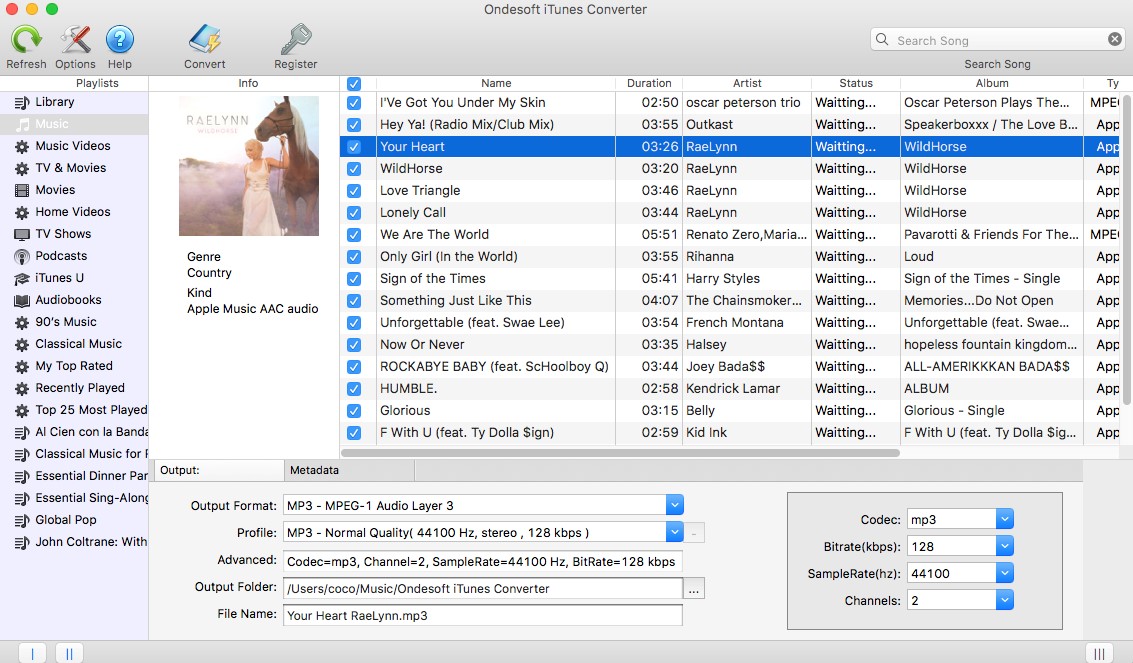
Nachdem Sie nun wissen, was Ondesoft ist, müssen Sie herausfinden, wie Sie mit Ondesoft iTunes Converter DRM-Medien in ungeschützte Medien konvertieren können. Da es zwei Versionen dieser Software gibt, beginnen wir mit der Version für Windows.
Dieser Teil dieser Anleitung zeigt Ihnen, wie Sie den Ondesoft iTunes Converter verwenden können. Dies gilt für die Konvertierung von Video- und Audiodateien. Hier sind die Schritte, die Sie für Windows ausführen müssen:
Installieren Sie die Konverter-Software so auf Ihrem Computer Website . Dort angekommen, wählen Sie entweder die Testversion aus oder kaufen Sie sie genau dort und dann.
Sobald Sie die Software installiert haben, öffnen Sie sie und richten Sie alles ein. Dies umfasst das Aktivieren der Software mit Code, falls Sie diese bereits gekauft haben, oder einfach die kostenlose Testversion.
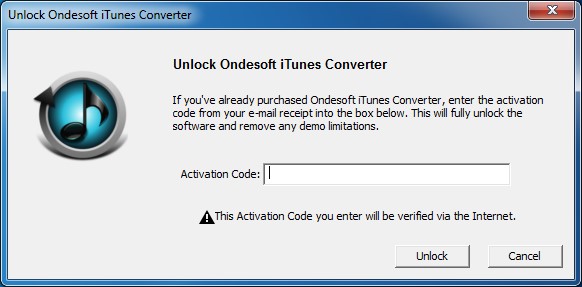
Sobald Sie die Software gestartet haben, durchsucht sie iTunes automatisch nach Dateien, die konvertiert werden können. Sie müssen nicht manuell importiert werden. Sie können Dateien auswählen, indem Sie auf die entsprechenden Felder klicken.
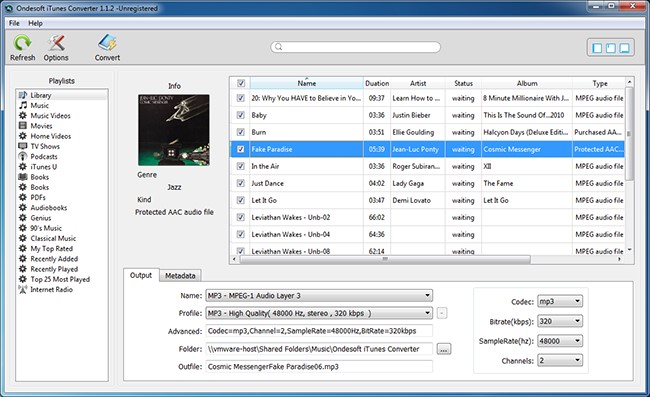
Nachdem Sie die Dateien ausgewählt haben, gehen Sie zum unteren Teil Ihres Bildschirms unter dem Abschnitt Ausgabe. Stellen Sie es hier so ein, wie Sie es möchten. Ändern Sie die Felder Profil und Codec in das gewünschte Format. Die anderen Einstellungen liegen bei Ihnen.
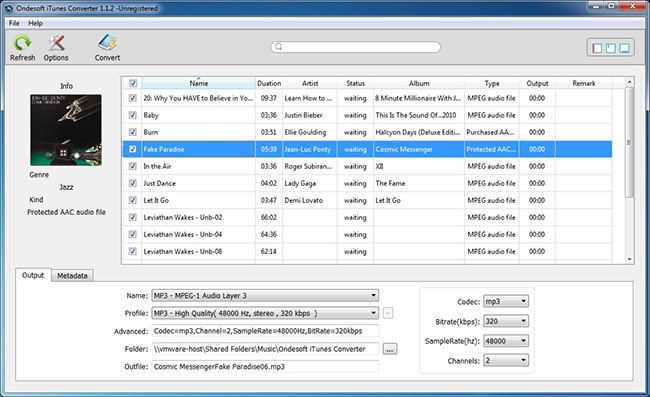
Klicken Sie nach dem Einrichten des Ausgabebereichs auf die Schaltfläche Konvertieren. Sobald Sie fertig sind, hätten Sie das DRM-Medium erfolgreich in ungeschützte Dateien umgewandelt.
Klicken Sie auf die Schaltfläche Optionen, um das Einstellungsfenster zu öffnen. Hier können Sie die Konvertierungsgeschwindigkeit, das Format des Ausgabedateinamens usw. einstellen.
Zum Glück hat Ondesoft iTunes Converter auch eine Mac-Version. Die Schritte können sich geringfügig unterscheiden, aber der Vorgang ist ziemlich gleich. Hier sind die Schritte, die Sie ausführen müssen:
1. Installieren und öffnen Sie Ondesoft iTunes Converter
Laden Sie die Mac-Edition über den zuvor bereitgestellten Link herunter. Nachdem Sie es installiert haben, öffnen Sie die Software und richten Sie sie wie zuvor ein. Die anfängliche Benutzeroberfläche sollte wie in der folgenden Abbildung dargestellt aussehen.
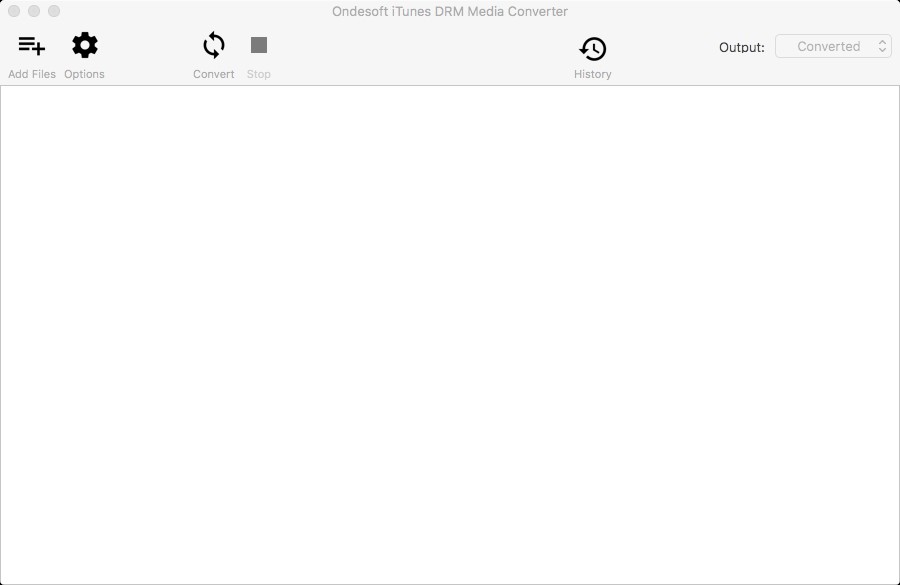
2. Fügen Sie iTunes-Dateien hinzu
Da es anfangs leer sein sollte, müssen Sie zuerst Dateien hinzufügen, indem Sie im oberen Menü auf das Symbol Dateien hinzufügen klicken. Dadurch wird eine Verbindung zu iTunes hergestellt und Ihre Wiedergabelisten angezeigt. Wählen Sie einfach die Dateien aus, die Sie hinzufügen möchten, indem Sie unten auf die Schaltfläche Hinzufügen klicken.
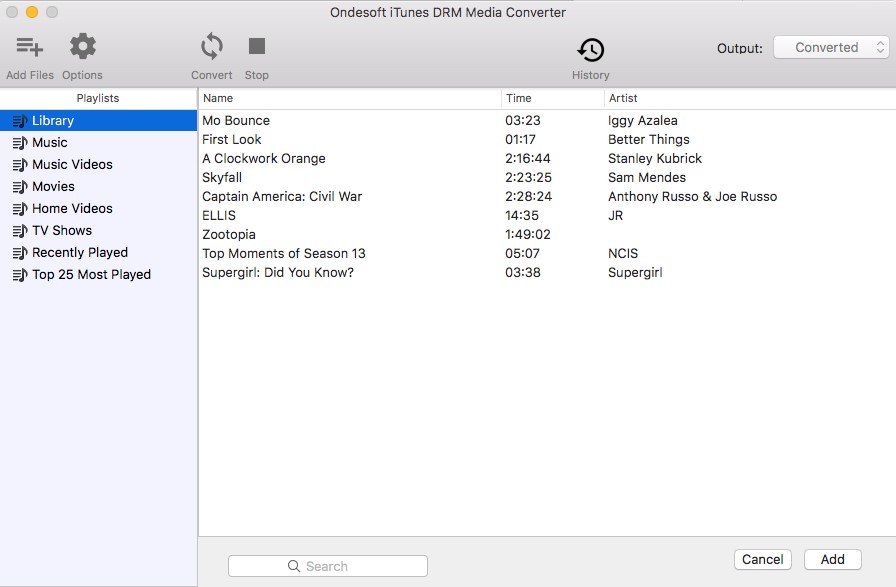
3. Richten Sie die Ausgabeeinstellungen ein
Sobald Sie die Datei zur Ondesoft iTunes Converter-Software hinzugefügt haben, werden sie in Miniaturansichten angezeigt. Klicken Sie einfach auf das Zahnradsymbol auf der linken Seite jeder Datei und richten Sie die Einstellungen wie unten gezeigt wie gewünscht ein.
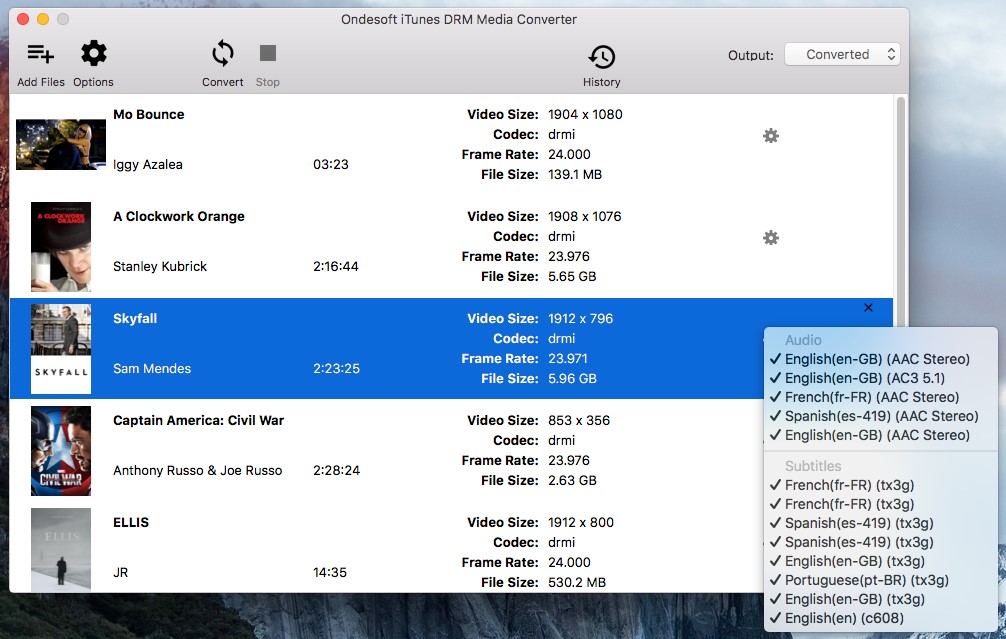
4. Starten Sie die Konvertierung
Wenn Sie mit dem Einrichten fertig sind, klicken Sie im oberen Menü auf die Schaltfläche Konvertieren, um den Konvertierungsprozess abzuschließen. Damit erhalten Sie ungeschützte Dateien von DRM-Medien für Mac.
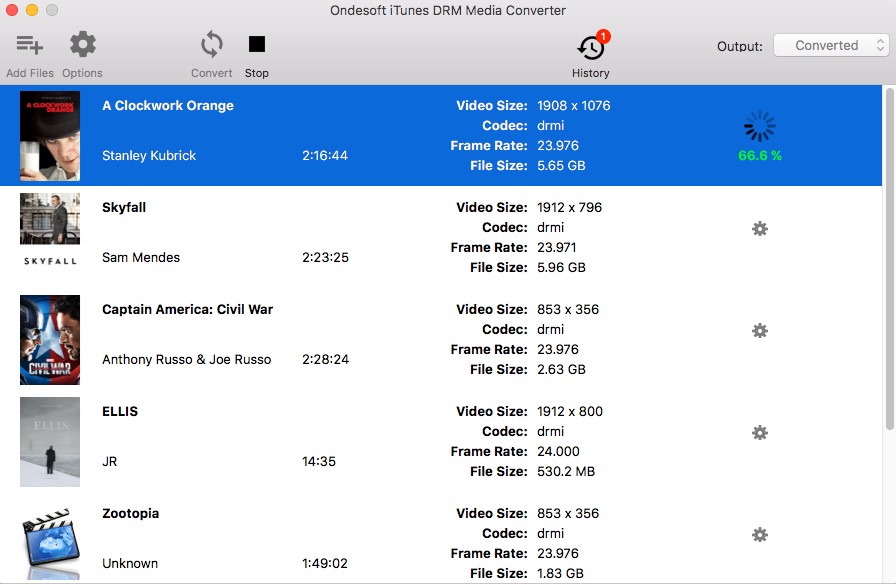
Während Ondesoft iTunes Converter zweifellos sehr leistungsfähig ist, handelt es sich nicht um eine Einheitslösung. Sie werden schließlich auf ein Szenario stoßen, in dem diese Software nicht die idealste Option ist. Als solches präsentieren wir Ihnen eine Alternative.
TuneSolo Apple Musikkonverter ist ein iTunes Konverter mit einem ähnlichen Konzept wie Ondesoft iTunes Converter. Es hat fast die gleichen Funktionen und Leistungen.
Versuchen Sie es kostenlos Versuchen Sie es kostenlos
Um Ihnen eine bessere Vorstellung davon zu geben, wovon wir sprechen, finden Sie hier eine Übersicht die Eigenschaften von TuneSolo:

Nachdem Sie eine Vorstellung von der möglicherweise besten Alternative für Ondesoft iTunes Converter haben, fahren wir mit der Verwendung dieser Option für Windows und Mac fort:
Versuchen Sie es kostenlos Versuchen Sie es kostenlos
Aktualisiert: Das Neufassung of Tunesolo Apple Music Converter erfordert keine Synchronisierung mehr mit iTunes, um die Offline-Musikkonvertierung zu verarbeiten! Wir haben ein integrierter Apple Music Webplayer um die Download-Effizienz zu steigern. Sie müssen sich mit der Apple ID anmelden, um später mit dem Suchen und Konvertieren von Musik fortzufahren.
Öffnen Sie zunächst die Software auf Ihrem Computer und stellen Sie sicher, dass iTunes integriert ist, da dies die Hauptquelle für die erforderlichen Daten ist. Jetzt sehen Sie eine Liste der iTunes-Dateien, mit denen Sie die Dateien auswählen sollten, die Sie konvertieren möchten.
Unter der Liste der Songs wird ein Abschnitt mit dem Namen angezeigt Ausgabeeinstellungen. Stellen Sie die Einstellungen einfach nach Ihren Wünschen ein. Wählen Sie für Ausgabeformat und Codec einfach das Format aus, das Sie verwenden möchten. Was die anderen betrifft, liegt das an Ihren Vorlieben.

Nachdem Sie die Ausgabe eingerichtet haben, können Sie unten auf die Schaltfläche Konvertieren klicken. Dadurch wird die Datei an die Registerkarte Fertig gesendet. Hier können Sie überprüfen, ob Sie die richtigen Dateien erfolgreich konvertiert haben.
TIPP: Stellen Sie sicher, dass Apple Music / iTunes geschlossen ist, bevor Sie Apple Music Converter öffnen. Führen Sie während der Songkonvertierung keine Vorgänge mit Apple Music / iTunes durch.

Wenn Sie für ein Abonnement bei Apple bezahlen, erhalten Sie verschiedene Berechtigungen, aber die gleichen Berechtigungen werden Ihnen entzogen, sobald Sie das Abonnement beenden. Dies ist eines der vielen Probleme, mit denen Apple-Benutzer konfrontiert sind.
Sie können dies jedoch beheben, indem Sie die Dateien einfach mit einem Konverter herunterladen, und es passiert einfach so, dass Ondesoft iTunes Konverter ist was du brauchst.
Home
Apple Musikkonverter
Umfassende Überprüfung des Ondesoft iTunes Converter im Jahr 2025
Kommentare(0)
antworten
1. Ihr Name
2. Ihre E-Mail
3. Ihre Bewertung
Copyright © 2025 TuneSolo Software Inc. Alle Rechte vorbehalten.
Hinterlassen Sie uns eine Nachricht
1. Ihr Name
2. Ihre E-Mail
3. Ihre Bewertung
Senden